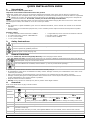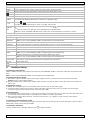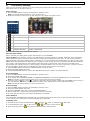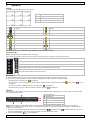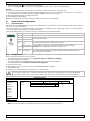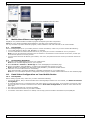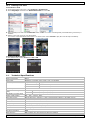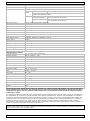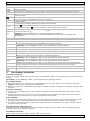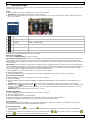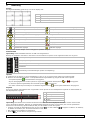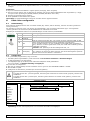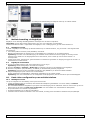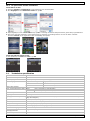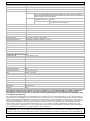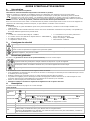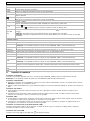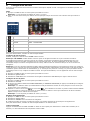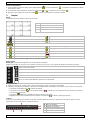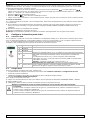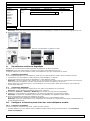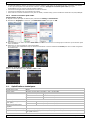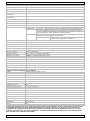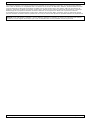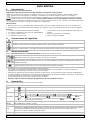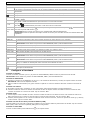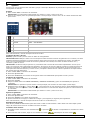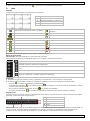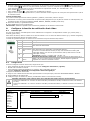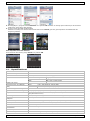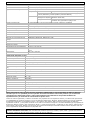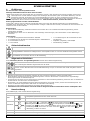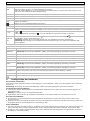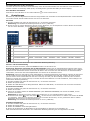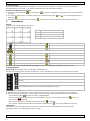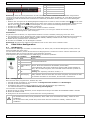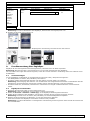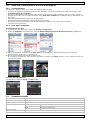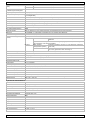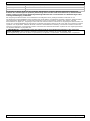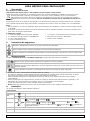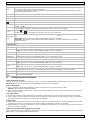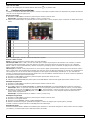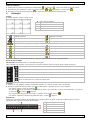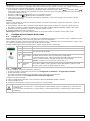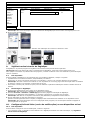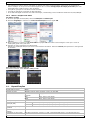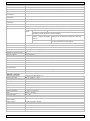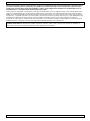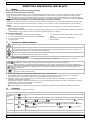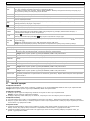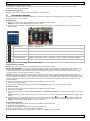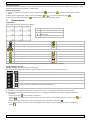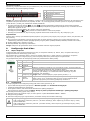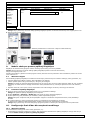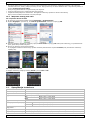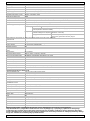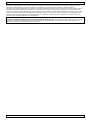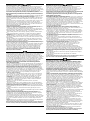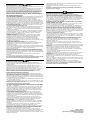AVTech - Velleman CCTVPROM17 Bedienungsanleitung
- Kategorie
- Sicherheitszugriffskontrollsysteme
- Typ
- Bedienungsanleitung

CCTVPROM17
CCTV PACK – DVR – 4 IR CAMERAS – 500 GB HARD DISK
CCTV-PACK – DVR – 4 IR-CAMERA'S – HARDE SCHIJF 500 GB
PACK VIDEOSURVEILLANCE – DVR – 4 CAMÉRAS IR – DISQUE DUR 500 GO
JUEGO DE VIGILANCIA – DVR – 4 CÁMARAS IR – DISCO DURO 500 GB
CCTV-PACK – VIDEORECORDER – 4 IR-KAMERAS – FESTPLATTE 500 GB
CONJUNTO CCTV DVR – 4 CÂMARAS IR – DISCO RIGIDO 500 GB
ZESTAW MONITORINGOWY DVR – 4 KAMERY IR – HD 500 GB
QUICK INSTALLATION GUIDE 3
KORTE HANDLEIDING 11
GUIDE D'INSTALLATION RAPIDE 19
GUÍA RÁPIDA 28
SCHNELLEINSTIEG 36
GUIA RÁPIDO PARA INSTALAÇÃO 45
SKRÓCONA INSTRUKCJA INSTALACJI 54

CCTVPROM17
V. 03 – 05/05/2014 2 ©Velleman nv
EN
1
12 VDC input terminal
2
Video output connector
NL
1
12VDC-ingangsaansluiting
2
Video-uitgangsaansluiting
FR
1
Connexion d’entrée 12 VCC
2
Connexion de sortie vidéo
DE
1
12VDC-Eingangsanschluss
2
Video-Ausgangsanschluss
ES
1
Conexión de entrada 12 VCC
PT
1
Terminal de entrada 12 VDC
PL
1
Wejście zasilania 12 VDC
2
Conexión de salida de vídeo
2
Conector de saída de vídeo
2
Złącze wyjściowe wideo
Seite laden ...
Seite laden ...
Seite laden ...
Seite laden ...
Seite laden ...
Seite laden ...
Seite laden ...
Seite laden ...
Seite laden ...
Seite laden ...
Seite laden ...
Seite laden ...
Seite laden ...
Seite laden ...
Seite laden ...
Seite laden ...
Seite laden ...
Seite laden ...
Seite laden ...
Seite laden ...
Seite laden ...
Seite laden ...
Seite laden ...
Seite laden ...
Seite laden ...
Seite laden ...
Seite laden ...
Seite laden ...
Seite laden ...
Seite laden ...
Seite laden ...
Seite laden ...
Seite laden ...

CCTVPROM17
V. 03 – 05/05/2014 36 ©Velleman nv
SCHNELLEINSTIEG
1. Einführung
An alle Einwohner der Europäischen Union
Wichtige Umweltinformationen über dieses Produkt
Dieses Symbol auf dem Produkt oder der Verpackung zeigt an, dass die Entsorgung dieses Produktes nach seinem
Lebenszyklus der Umwelt Schaden zufügen kann. Entsorgen Sie die Einheit (oder verwendeten Batterien) nicht als
unsortiertes Hausmüll; die Einheit oder verwendeten Batterien müssen von einer spezialisierten Firma zwecks
Recycling entsorgt werden. Diese Einheit muss an den Händler oder ein örtliches Recycling-Unternehmen retourniert
werden. Respektieren Sie die örtlichen Umweltvorschriften. Falls Zweifel bestehen, wenden Sie sich für
Entsorgungsrichtlinien an Ihre örtliche Behörde.
Vielen Dank, dass Sie sich für Velleman entschieden haben! Lesen Sie diese Bedienungsanleitung vor Inbetriebnahme
sorgfältig durch. Überprüfen Sie, ob Transportschäden vorliegen. Sollte dies der Fall sein, verwenden Sie das Gerät nicht und
wenden Sie sich an Ihren Händler.
Bemerkungen
Dies ist ein Schnelleinstieg. Mehr Informationen hierzu finden Sie in der ausführlichen Bedienungsanleitung auf der
mitgelieferten CD-ROM.
Die Abbildungen dienen nur zur Illustration. Durch ständige Verbesserungen, kann das Produkt von den Abbildungen
abweichen.
Lieferumfang
1 x DVR mit eingebautem SATA-Anschluss: DVR8H2
4 x Farbkamera mit IR-LEDs und Varifokal-Objektiv: CAMCOLBUL30
4 x Kamerakabel von 20 m
1 x 19V-Netzteil
1 x Hochleistungs-DC-DC-Umwandler für DVR
und Kameras
Festplatte (eingebaut): HD500GB/S
Fernbedienung: DVRRC4.
2. Sicherheitshinweise
Halten Sie Kinder und Unbefugte vom Gerät fern.
Stromschlaggefahr beim Öffnen des Gehäuses. Das Berühren von unter Spannung stehenden Leitungen könnte zu
lebensgefährlichen elektrischen Schlägen führen. Die Reparation darf nur von einer Fachkraft durchgeführt werden.
Trennen Sie das Gerät bei Nichtbenutzung und vor jeder Reinigung vom Netz. Fassen Sie dazu den Netzstecker an
der Grifffläche an und ziehen Sie nie an der Netzleitung.
3. Allgemeine Richtlinien
Siehe Velleman® Service- und Qualitätsgarantie am Ende dieser Bedienungsanleitung.
Verwenden Sie das Gerät nur im Innenbereich. Schützen Sie das Gerät vor Regen und Feuchte. Stellen Sie
keine mit Flüssigkeit befüllten Gegenstände auf das Gerät.
Schützen Sie das Gerät vor Staub und extremen Temperaturen. Beachten Sie, dass die Lüftungsschlitze nicht
blockiert werden. Beachten Sie eine minimale Entfernung von 2,5 cm zwischen dem Gerät und jedem anderen
Gegenstand.
Vermeiden Sie Erschütterungen. Wenden Sie bei der Bedienung keine Gewalt an.
Nehmen Sie das Gerät erst in Betrieb, nachdem Sie sich mit seinen Funktionen vertraut gemacht haben.
Eigenmächtige Veränderungen sind aus Sicherheitsgründen verboten. Bei Schäden verursacht durch eigenmächtige
Änderungen erlischt der Garantieanspruch.
Verwenden Sie das Gerät nur für Anwendungen beschrieben in dieser Bedienungsanleitung sonst kann dies zu Schäden am
Produkt führen und erlischt der Garantieanspruch.
Bei Schäden, die durch Nichtbeachtung der Bedienungsanleitung verursacht werden, erlischt der Garantieanspruch. Für
daraus resultierende Folgeschäden übernimmt der Hersteller keine Haftung.
Bewahren Sie diese Bedienungsanleitung für künftige Einsichtnahme auf.
Installieren und verwenden Sie das Gerät nicht für illegale Praktiken und beachten Sie die Intimsphäre aller.
4. Umschreibung
Siehe Abbildungen, Seite 2 dieser Bedienungsanleitung.
Vorderseite
LEDs
Die Festplatte spielt Daten ab oder nimmt diese auf.
Das Gerät ist eingeschaltet.
NAVIGATE
Drücken Sie auf eine der vier Positionen der Navigationstaste, um den Cursor nach oben
( ), nach unten ( ), nach links ( ) oder nach rechts zu bewegen ( ).
Im Wiedergabemodus, drücken Sie auf ( ) um abzuspielen/zu unterbrechen, auf ( ) um
zu stoppen, auf ( ) für einen schnellen Rücklauf oder für einen schnellen Vorlauf auf ( ).
Im Einstellungsmodus, drücken Sie die Taste ‘nach oben’ ( ) oder ‘nach unten’ ( ), um
die Einstellung im Menü zu ändern.
MENU
Drücken Sie MENU, um das Hauptmenü aufzurufen.
ENTER
Drücken Sie ENTER, um die Einstellung zu bestätigen.

CCTVPROM17
V. 03 – 05/05/2014 37 ©Velleman nv
Vorderseite
LIST
Klicken Sie zur schnellen Suche der aufgezeichneten Dateien in den Ereignislisten: RECORD / MOTION / ALARM /
TIME oder wählen Sie FULL, um alle Ereignisdaten anzuzeigen.
Wählen Sie QUICK SEARCH aus, um den gewünschten Zeitpunkt schnell zu finden. Mehr Informationen hierzu
finden Sie in der ausführlichen Bedienungsanleitung.
PLAY
Drücken Sie PLAY, um die aufgenommene Datei abzuspielen.
SLOW
Drücken Sie SLOW, um die aufgenommene Datei langsam abzuspielen.
ZOOM
Im Live- oder Wiedergabe-Modus, drücken Sie ZOOM, um das Bild im ausgewählten Kanal zu vergrößern.
SEQ
Drücken Sie SEQ, um alle Kanäle nacheinander im ganzen Bildschirm anzuzeigen. Drücken Sie wieder, um die
Funktion zu verlassen.
Drücken Sie, um den Multikanal-Modus anzuzeigen.
1–8
Drücken Sie eine Taste, um den gewünschten Kanal zu wählen.
AUDIO
= SLOW + ZOOM
Drücken Sie gleichzeitig auf SLOW und ZOOM, um Live-Audio oder Audio von einem Audiokanal auszuwählen.
P.T.Z.
= SEQ. +
Drücken Sie gleichzeitig auf SEQ und , um in den PTZ-Modus zu gelangen oder ihn zu verlassen.
USB-Port
(2x)
Schließen Sie ein USB-Laufwerk zur schnellen Datensicherung an den linken USB-Port ( ) an. Schließen Sie
eine USB-Maus an den rechte USB-Port an ( ).
Bemerkung: Schließen Sie nie zwei USB-Mäusen oder zwei USB Flash-Laufwerke gleichzeitig an.
Bemerkung: Siehe Anhänge in der ausführlichen Bedienungsanleitung für eine Liste mit kompatiblen USB-
Flash-Laufwerken.
Rückseite
VIDEO IN
8 Video-Eingangskanäle, um 8 externe Videoquellen (z.B. Kamera) anzuschließen
MONITOR
1 Video-Ausgangskanal, um den DVR mit dem Hauptmonitor zu verbinden (komposit)
Bemerkung: Sie können den MONITOR-, HDMI- und VGA-Ausgangsports gleichzeitig verwenden.
CALL
Anschluss für einen Monitor, der sich für die Sequenz-Anzeige eignet
AUDIO IN
4 Audio-Eingangskanäle, um vier externe Audioquellen (z.B. Kamera mit Audio) anzuschließen
AUDIO OUT
1 Audio-Ausgang, um ein Audiogerät (z.B. Mono-Lautsprecher) anzuschließen
LAN-Port
Schließen Sie ein LAN-Kabel für den Internetzugang an.
HDMI
Anschluss an den HDMI-Port eines Monitors, der HDMI Videoausgang unterstützt.
Bemerkung: Sie können den MONITOR-, HDMI- und VGA-Ausgangsports gleichzeitig verwenden.
VGA
Zum Anschluss an einen VGA-Port eines Monitors, der einen HDMI-Videoausgang unterstützt.
Bemerkung: Sie können den MONITOR-, HDMI- und VGA-Ausgangsports gleichzeitig verwenden.
EXTERNAL I/O
Schließen Sie ein externes Gerät (z.B. Sirene, Alarmsensor) an, um Nachrichten an Ihr Smartphone zu
schicken (Push Video). Der Push Video Alarmeingang stimmt mit Video-Eingang 1 überein.
DC 19V
Stromversorgungseingang
Netzschalter
5. Konfiguration der Hardware
Einen Monitor anschließen
Schließen Sie einen geeigneten Monitor (nicht mitgeliefert) an den MONITOR-, HDMI- oder VGA-Videoport auf der Rückseite
des DVR an.
Bemerkung: Bemerkung: Sie können den MONITOR-, HDMI- und VGA-Ausgangsports gleichzeitig verwenden.
Die Stromversorgung anschließen
1. Verbinden Sie den DC-Ausgangsstecker des mitgelieferten Netzteils mit dem 19VDC-Stromversorgungseingang auf der
Rückseite des DVR.
Achtung: Verwenden Sie nur das mitgelieferte Netzteil.
2. Verbinden Sie das Gerät über das mitgelieferte Stromkabel mit dem Netz. Schalten Sie den DVR noch nicht ein.
Eine Kamera anschließen
1. Es können bis zu 8 geeignete Kameras (nicht mitgeliefert) angeschlossen werden. Jede Kamera braucht eine eigene
Stromversorgung.
2. Verbinden Sie den Videoausgang der Kamera mit dem Videoeingang auf der Rückseite des DVR. Die Nummern neben den
Eingangsanschlüssen sind die Kanalnummer. Anschlusstyp: BNC.
Audio anschließen
1. Der DVR unterstützt vier Audio-Eingänge. Verbinden Sie den Audio-Ausgang einer Audioquelle mit dem Audio-Eingang des
DVR. Achten Sie darauf, dass Sie den Audiokanal mit dem entsprechenden Videokanal verbinden. Anschlusstyp: BNC.
2. Es gibt auch einen Audio-Ausgangsanschluss. Wenn nötig, schließen Sie einen Audiogerät (z.B. Lautsprecher) an diesen
Anschluss an. Anschlusstyp: BNC.

CCTVPROM17
V. 03 – 05/05/2014 38 ©Velleman nv
Ein lokales Netzwerk (LAN) anschließen
Verbinden Sie den DVR mit einem lokalen Netzwerk, indem Sie das Netzwerkkabel mit dem LAN-Port auf der Rückseite des
Gerätes verbinden. Anschlusstyp: 8P8C (RJ45). Die Konfiguration geschieht über OSD (On-Screen Display).
Eine USB-Maus anschließen
Schließen Sie eine USB-Maus an den rechten USB-Port ( ) auf der Vorderseite an.
6. Einstellungen
Beachten Sie, dass die angeschlossenen Kameras eingeschaltet sind und stellen Sie den EIN/AUS-Schalter auf der Rückseite
des Gerätes auf ON. Das Einschalten dauert etwa 15 bis 30 Sekunden.
Das Menü
1. Drücken Sie MENU und geben Sie das Kennwort ein, um das Menü aufzurufen.
Bemerkung: Das Standard-Administratorpasswort ist “0000” (4 Mal Null).
2. Klicken Sie mit der rechten Maustaste irgendwo auf dem Bildschirm, um das Hauptmenü zu öffnen. Klicken Sie nochmals
mit der rechten Maustaste, um das Hauptmenü zu schließen.
QUICK START
GENERAL – TIME SETUP
DATE SETUP
DATE INFO – DAYLIGHT
SYSTEM
TOOLS – SYSTEM INFO
EVENT INFORMATION
QUICK SEARCH – EVENT SEARCH – HDD INFO – EVENT LOG
ADVANCED CONFIG
CAMERA – DETECTION – ALERT – NETWORK – SNTP – DISPLAY – RECORD – REMOTE
SCHEDULE SETTING
RECORD – DETECTION
Mehr Informationen hierzu finden Sie in der ausführlichen Bedienungsanleitung.
Datums- und Uhrzeiteinstellung
Bevor Sie den DVR verwenden, stellen Sie zuerst das Datum und die Uhrzeit ein.
Bemerkung: Ändern Sie das Datum und die Uhrzeit NICHT nachdem Sie die Aufnahmefunktion aktiviert haben. Sonst
gerät die Reihenfolge der aufgenommenen Daten durcheinander und werden Sie die aufgenommene Datei bei einer späteren
Zeit-Suche nicht wiederfinden können. Ändern Sie das Datum oder die Uhrzeit nach dem Aktivieren der Aufnahmefunktion
unabsichtlich, löschen Sie dann alle Festplattendaten und starten Sie die Aufnahme erneut.
Bemerkung: Lassen Sie den DVR bei erster Inbetriebnahme mindestens 48 Stunden eingeschaltet, nachdem Sie das Datum
und die Uhrzeit korrekt eingestellt haben. Dies vermeidet eine Zurückstellung der DVR-Zeit, nachdem der DVR vom Netz
getrennt wurde. Wenn sich die DVR-Zeit nach einer Trennung vom Netz (z.B. Stromausfall) zurücksetzt, kann die interne
Batterie zu schwach sein. Ist dies der Fall, so ersetzen Sie die interne Batterie. Für mehr Einzelheiten, siehe Anhänge in der
ausführlichen Bedienungsanleitung.
1. Drücken Sie MENU und geben Sie das Kennwort ein, um das Menü aufzurufen.
2. Wählen Sie QUICK START.
3. Wählen Sie TIME SETUP mit der Navigationstaste. Wählen Sie TIME SETUP, um das Datum und die Uhrzeit einzustellen.
Das Kennwort einstellen
1. Drücken Sie MENU und geben Sie das Kennwort ein, um das Menü aufzurufen.
2. Wählen Sie SYSTEM.
3. Gehen Sie zu TOOLS. Wählen Sie ADMIN PASSWORD (oder OPERATOR PASSWORD) und drücken Sie ENTER, um das
Kennwort einzustellen.
Bemerkung: Ein Operator hat keinen Zugang zum Hauptmenü, nur zur Schnellmenüleiste (siehe unten).
4. Scrollen Sie nach oben ( ) oder nach unten ( ), um den Wert der ersten Nummer zu wählen und drücken Sie ENTER
zum Speichern. Gehen Sie zum nächsten Zeichen oder verwenden Sie die Maus, um den gewünschten Wert zu wählen.
Wiederholen Sie dies für die vier Kennwortnummern.
Bemerkung: Das Standard-Administratorpasswort ist “0000” (4 Mal Null).
Aufnahme-Einstellungen
1. Drücken Sie MENU und geben Sie das Kennwort ein, um das Menü aufzurufen.
2. Wählen Sie QUICK START.
3. Wählen Sie GENERAL mit der Navigationstaste.
4. Stellen Sie die Bildgröße, die Bildqualität und die Anzahl Bilder pro Sekunde für die Aufnahme ein.
Mehr Informationen hierzu finden Sie in der ausführlichen Bedienungsanleitung auf der mitgelieferten CD-ROM.

CCTVPROM17
V. 03 – 05/05/2014 39 ©Velleman nv
Audiowiedergabe
Drücken Sie gleichzeitig auf SLOW und ZOOM, um den gewünschten Audiokanal auszuwählen oder verwenden Sie die
Schnellmenüleiste (siehe unten). Der aktuelle Audiokanal wird in der Statusleiste angezeigt.
Zwischen den Benutzern zu schalten
1. Sie können als Administrator ( ) oder als Operator ( ) Zugang zum DVR haben. Die Symbole werden in der Statusleiste
angezeigt.
2. Um zwischen den Benutzern zu schalten, klicken Sie auf das Benutzersymbol ( oder ) um die aktuelle Benutzung zu
verriegeln ( ).
3. Drücken Sie auf das Symbol der Tastensperre ( ) und geben Sie dann das Passwort des gewünschten Profils eins.
7. Anwendung
Display
Folgendes Bild zeigt die Bildschirmaufteilung.
A
Systemdatum und -Zeit
B
allgemeiner Systemstatus
C
verfügbare HDD-Kapazität
D
Kanalstatus
Live-Audio vom Audiokanal 1–4 (Weiß)
Audio von Audiokanal 1–4 wiedergeben (Gelb)
Audiokanal nicht gewählt
Timer-Aufnahme eingeschaltet
digitaler Zoom ein (Gelb) / aus
USB-Maus angeschlossen
LAN verbunden / Internet verbunden / keine Netzwerkverbindung
USB-Flashlaufwerk verbunden
Festplatte überschreiben (Werkseinstellung)
Tastensperre ein
PTZ-Modus
Sequenz-Modus
Bewegung
Aufnahmemodus
Alarmmodus
Administrator eingeloggt
Operator eingeloggt
Beachten Sie, dass die aktuellen Symbole geringfügig von den oben angezeigten Symbolen abweichen können.
Schnellmenüleiste
Bemerkung: Nur verfügbar wenn die USB-Maus angeschlossen ist.
Bewegen Sie das Pfeilsymbol nach links im Bildschirm, um das Schnellmenü zu öffnen und die Funktionen anzuzeigen:
Das Kanalwechselfenster öffnen.
Das Wiedergabefenster anzeigen.
Vergrößerungsmodus. Wählen Sie zuerst den gewünschten Kanal, bevor Sie den Vergrößerungsmodus
aufrufen.
Den Audiokanal wählen (Im Live-Modus können nur Live-Kanäle ausgewählt worden).
Den PTZ-Modus aufrufen und den PTZ-Steuerungsfenster anzeigen.
Aufnahme
1. Überprüfen Sie, ob die Kamera(s) richtig angeschlossen ist (sind) und, ob sich eine Festplatte im Gerät befindet.
2. Sind die automatische Aufnahme- und die Voralarm-Funktion eingeschaltet, dann fängt das Gerät an, aufzunehmen.
o Das Aufnahmesymbol ( ) erscheint im Display (standardmäßig).
o Ist die Bewegungserkennung aktiviert und tritt ein Ereignis auf, dann wird das Bewegungssymbol ( ) oder das
Alarmsymbol ( ) angezeigt.
o Bei einer programmierten Aufnahme erscheint das Symbol ( ) im Display.
o Die Funktion ‚Festplatte überschreiben‘ ist Standard eingeschaltet und ( ) wird auf dem Bildschirm angezeigt.
Wiedergabe
Beachten Sie, dass das Bedienfeld nicht verriegelt ist. Drücken Sie PLAY im Bedienfeld oder verwenden Sie die
Schnellmenüleiste, um das Wiedergabefenster zu öffnen:

CCTVPROM17
V. 03 – 05/05/2014 40 ©Velleman nv
A
Fortschrittbalken
B
Wiedergabesteuerung
C
Ereignissuche
D
Informationen
E
Schließen
Bemerkung: Damit die Wiedergabefunktion korrekt funktioniert, müssen mindestens 8192 Einzelbilder aufgenommen
worden sein. Ist dies nicht der Fall, dann wird die Wiedergabe gestoppt. Wenn die Bildrate z.B. auf 30 Bilder pro Sekunde
eingestellt ist, sollte die Aufnahmezeit mindestens 273 Sekunden (8192 Bilder/30 IPS) damit eine korrekte Wiedergabe
möglich ist.
Erhöhen oder verringern Sie die Wiedergabegeschwindigkeit mit der Taste für einer schnellen Vorlauf ( ) und die Taste
für einen schnellen Rücklauf ( ). Klicken Sie ein Mal für einen Vorlauf mit vierfacher Geschwindigkeit. Klicken Sie zwei
Mal für einen Vorlauf mit achtfacher Geschwindigkeit, usw. Die maximale Geschwindigkeit beträgt das 32-fache.
Drücken Sie auf , um die Wiedergabe zu pausieren.
Drücken Sie die Stop-Taste ( ), um wieder auf das Live-Bild zu wechseln.
Klicken Sie ein Mal, um die Wiedergabegeschwindigkeit auf 1/4 zu verringern. Klicken Sie zwei Mal, um die
Wiedergabegeschwindigkeit auf 1/8 zu verringern.
Suchfunktion
Es gibt vier Arten und Weisen, um aufgezeichnete Dateien zu suchen: Aufnahme, Bewegung, Alarm oder Timer.
1. Um ein Ereignis zu suchen, drücken Sie LIST auf der Vorderseite (Beachten Sie, dass das Bedienfeld nicht verriegelt ist).
Eine Übersicht der aufgezeichneten Dateien (ALARM, MANUAL, MOTION, SYSTEM und FULL LIST) wird angezeigt.
2. Wählen Sie die gewünschte Liste und Aufnahme.
3. Drücken Sie auf ENTER, um die Wiedergabe zu starten.
Bemerkung: Sie können die aufgenommenen Dateien auch mit der 'Video Viewer'-Software suchen.
8. Push Video-Konfiguration
8.1 PIN-Belegung
Dieser DVR kann Meldungen und Bilder an mobile Geräte (z.B. iPhone, iPad, und Android Mobilgeräte) senden, wenn ein
Alarm ausgelöst wird (push video).
Um den Alarm auszulösen, können Sie die Kamera auf Eingangskanal 1 zusammen mit einem externen Alarmsensor (z.B.
Magnetkontakt) über die externe I/O-Leiste auf der Rückseite verwenden.
Siehe folgende Liste für eine Übersicht der PIN-Belegung des externen I/O-Blocks.
Pin
Funktion
Beschreibung
1
GND
Erdung
2
RS-485-A
Für PTZ-Kamerakontrolle
3
RS-485-B
4
externer Alarm,
COM
Verbinden Sie ein externes Gerät (z.B. Summer, Sirene) zwischen den COM- und
NO-Pins. Diese Pins funktionieren als Schalter (normal offen).
Im Normalbetrieb, gibt es keine Verbindung zwischen COM und NO (Schalter ist
offen). Wird ein Alarm ausgelöst, dann wird COM mit NO verbunden (Schalter ist
geschlossen).
Achtung: Max. Spannung und Strom: 24 VDC, 1 A.
5
externer Alarm,
NO
6
Alarmeingang
Alarmeingang für Push Video. Verbinden Sie einen Alarmsensor zwischen Pin 1
(GND) und Pin 6. Wird ein Alarm über den Sensor ausgelöst, dann startet der DVR
die Aufnahme der Bilder von der Kamera, die mit Kanal 1 verbunden ist.
8.2 Konfiguration
Bevor Sie Push Video programmieren, beachten Sie, dass:
das DVR-System eingestellt ist, wie beschrieben in Konfiguration der Hardware und Einstellungen.
der DVR mit Internet verbunden ist.
die EagleEyes-App auf Ihrem Handy installiert ist (siehe oben Die EagleEyes-App installieren).
Für weitere Einzelheiten, siehe Mobile Überwachung über EagleEyes.
Um Push Video zu konfigurieren:
1. Klicken Sie mit der rechten Maustaste, um das Hauptmenü anzuzeigen und wählen Sie ADVANCED CONFIG > NOTIFY.
2. Stellen Sie GUARD auf ON.
3. Konfigurieren Sie den Alarmsensor (normal offen oder normal geschlossen).
Achtung! Um korrekt zu funktionieren, wählen Sie den anderen Typ.
Ist der Alarmsensor NC (normal geschlossen, Alarm ertönt wenn der Kontakt sich öffnet), wählen Sie dann
ALARM N.O.
Ist der Alarmsensor NO (normal offen, Alarm ertönt wenn der Kontakt sich schließt), wählen Sie dann
ALARM N.C.

CCTVPROM17
V. 03 – 05/05/2014 41 ©Velleman nv
ADVANCED CONFIG
CAMERA
PUSH VIDEO
PUSH MESSAGE
MESSAGE MAIL
VIDEO MAIL
DETECTION
GUARD
ON
ALERT
CH01
ALARM OFF / INTERNAL ALARM
CH1
NETWORK
DISPLAY
RECORD
DEVICES
DCCS
IVS
NOTIFY
EXIT
4. Öffnen Sie EagleEyes und fügen Sie der EagleEyes-Adressbuch diesen DVR hinzu.
Bemerkung: Für weitere Einzelheiten über EagleEyes, besuchen Sie www.eagleeyescctv.com.
5. Schalten Sie die Push Video-Funktion ein.
6. Lösen Sie den Alarm aus.
7. Empfangen Sie eine Meldung und sehen Sie sich das Video an.
9. Fernüberwachung über EagleEyes
EagleEyes ist eine leistungsstarke Überwachungssoftware, entworfen durch AV TECH Corporation.
Bemerkung: Besuchen Sie http://www.eagleeyescctv.com für mehr Informationen über EagleEyes.
Für Kommentar oder Fragen über dieses Programm, setzen Sie sich mit Velleman in Verbindung. Siehe www.velleman.eu für
Kontaktdaten.
9.1 Voraussetzungen
Vor der Installation von EagleEyes zur Fernüberwachung auf Ihrem Handy, überprüfen Sie folgendes:
Ihre Mobilplattform ist iPhone, iPad, BlackBerry oder Android.
Sie haben mobilen Internetdienste abonniert und diese stehen auf Ihrem Handy zur Verfügung.
Bemerkung: Internetzugang über Drahtlos- oder 3G-Netzwerke wird möglicherweise berechnet. Für Einzelheiten über die
Gebühren für den Internetzugang wenden Sie sich bitte an Ihren örtlichen Netzwerk- oder Serviceanbieter.
Sie haben IP-Adresse, Portnummer, Benutzername und Passwort zum Zugriff auf Netzwerkkamera aus dem Internet
notiert.
9.2 EagleEyes herunterladen
1. Navigieren Sie auf Ihrem Handy zu www.eagleeyescctv.com.
Bemerkung: Laden Sie EagleEyes nicht von Ihrem Computer aus herunter.
2. Wählen Sie Products > Software > Mobile app, um die EagleEyes-Einführungsseite aufzurufen.
3. Wählen Sie Ihre Plattform (iOS, BlackBerry oder Android) und laden Sie das geeignete Programm herunter.
Bemerkung: Der DVR ist nur mit iPhone, iPad, BlackBerry und Android-Mobilgeräten kompatibel.
4. Befolgen Sie die Anweisungen im Bildschirm, um mit dem Download zu beginnen.
Nach dem Download wird EagleEyes automatisch auf Ihrem Handy installiert.
Bemerkung: Für weitere Einzelheiten zur Konfiguration und Benutzung dieses Programms lesen Sie bitte die Hinweise auf
der Download-Seite.

CCTVPROM17
V. 03 – 05/05/2014 42 ©Velleman nv
10. Push Video-Konfiguration auf Ihrem Mobilgerät
10.1 Voraussetzungen
Beachten Sie Folgendes, bevor Sie die Push Video-Meldefunktion einstellen:
Sie haben die EagleEyes-App auf Ihrem iPhone, iPad, BlackBerry oder Android installiert. Für mehr Informationen, siehe
Fernüberwachung über EagleEyes.
Ein externes Alarmgerät ist mit dem Push Video Alarmeingang auf der Rückseite verbunden. Stellen Sie sicher, dass Sie
ebenfalls eine Kamera mit CH1 verbunden haben. Siehe Push Video einstellen für Einzelheiten über die Videokanäle und
Alarm-Pins.
Die Ereignisaufnahmefunktion Ihrem DVR ist eingeschaltet.
Die Bewegungserkennungsfunktion auf Ihrem DVR ist eingeschaltet.
Der DVR ist mit Internet verbunden. Mehr Einzelheiten hierzu finden Sie unter http://www.surveillance-
download.com/user/CMS.pdf.
10.2 Push Video einschalten
Auf dem iPhone oder iPad
1. Im Hauptmenü vom iPhone/iPad, wählen Sie Settings > Notifications.
2. Wählen Sie EagleEyes und beachten Sie, dass das Benachrichtigungszentrum (Notification Center) auf ON steht.
3. Öffnen Sie EagleEyes und stellen Sie die Push Video-Taste auf ON. Sie empfangen eine Meldung, dass die Push-
Benachrichtigung (Push Video) eingeschaltet ist.
4. Kehren Sie zum Hauptmenü vom iPhone/iPad zurück.
Sie empfangen eine Meldung, wenn ein Alarm ausgelöst wird. Wählen Sie Launch (starten), um den aufgenommenen Clip
sofort wiederzugeben.
Auf dem Android-Mobilgerät
Im Adressbuch, stellen Sie Guard von OFF auf ON.
11. Technische Daten
Videosystem
PAL
Videokompressionsformat
H.264
Video-Eingang
8 Kanäle, Komposit-Videosignal 1 Vpp / 75 Ohm BNC
Video-Ausgang
Komposit-Videosignal
1 Vpp / 75 ohm BNC
VGA
max. 1600 x 1200 Pixel
HDMI
max. 1600 x 1200 Pixel
Video Loop Out
–

CCTVPROM17
V. 03 – 05/05/2014 43 ©Velleman nv
max. Aufnahmefrequenz
(PAL)
Frame
704 x 576 Pixel mit 100 IPS (PAL)
CIF
352 x 288 Pixel mit 200 IPS (PAL)
einstellbare
Aufnahmegeschwindigkeit
–
Regelung Bildqualität
Best, High, Normal, Basic
Festplattenspeicherplatz
SATA-Typ (eingebaut): unterstützt 1 x Festplatte, unterstützt HDD von über 2 TB (Festplatte
nicht mitgeliefert)
Aufnahmemodus
manuell / Timer / Bewegung / über das Netz gesteuert / Alarm
Bildwiederholrate
200 IPS für PAL
Multiplex-Betrieb
Live-Ansicht, Aufnahme, Wiedergabe, Datensicherung und Netzwerk
Audio I/O
4 Audio-Eingänge, 1 Audio-Ausgang (Mono)
Erfassungsbereich
Gitter 16 x 12 pro Kanal
Erfassungsempfindlichkeit
hoch – normal – niedrig
Pre-Alarm-Aufzeichnung
8 MB
Backup-Geräte
USB 2.0 flash drive (für Sicherungskopie und Aktualisierungen der Firmware)
Ethernet
10/100BASE-T. Unterstützt Fernbedienung und Livebild über Ethernet
Netzverbindung
unterstützt TCP/IP, PPPoE, DHCP und DDNS
Fernüberwachung über
Handy
EagleEyes-Software
Smartphones
Push Video
iPad, iPod touch, iPhone, Android-Smartphone und
Tablet-PC
Login über alle Smartphone-Plattforme möglich (Apple, Android, BlackBerry,
Nokia Symbian und Windows Mobile)
Rechner
CMS (Central
Management System)
zentrale Verwaltung von bis zu 10 IP-Adressen (Windows
& Mac OS)
Webbrowser
Internet Explorer, Firefox, Google Chrome und Safari
über Java, QuickTime oder VLC Plug-in
IR-Fernbedienung
Fernbedienung des DVR und der PTZ-Funktionen (DVRRC4)
PTZ
ja (über RS-485)
Alarm I/O
1 Eingang (für Push Video) / 1 Ausgang
digitaler Zoom
2x (Live-Ansicht & Wiedergabe)
Tastensperre
ja
Detektion Bildverlust
ja
Kameratitel
bis zu 6 Zeichen
Videoregelungen
Farbton / Farbe / Kontrast / Helligkeit
Format der Datumsanzeige
JJ/MM/TT, TT/MM/JJ, MM/TT/JJ und Aus
Stromversorgung
19 VDC
Stromverbrauch
< 42 W
Sommerzeit (DST)
ja
Betriebstemperatur
10–40 °C (50–104 °F)
Systemwiederherstellung
automatische Systemwiederherstellung nach Stromunterbrechung
Abmessungen
343 x 59 x 233 mm
Zylindrische IR-Farbkamera
Aufnahme-Element
1/3" hochauflösende CCD-Farbkamera
Pixelanzahl
728 (H) x 488 (V) – PAL
Auflösung
540 TV-Zeilen
minimale Lichtstärke
0,1 lux (F2.0); 0 lux (IR ein)
IR-LEDs
12
Bereich (IR-LED)
15 m
Signal/Rauschabstand
> 48 dB (AGC aus)
Wasserfestigkeit
IP66
elektronischer Verschluss
1/50 bis 1/100 000 Sek.
Objektiv
f3.6mm – f9.5mm
Objektivwinkel
86° – 36°
Weißabgleich
automatisch
AGC
ja
Video-Ausgang
1,0 Vpp 'composite', 75 Ohm
Stromversorgung
12 VDC ± 10 %

CCTVPROM17
V. 03 – 05/05/2014 44 ©Velleman nv
Stromverbrauch
65 mA (IR aus), 220 mA (IR ein)
Abmessungen
Ø 97 x 60 mm
Gewicht
320 g
Verwenden Sie dieses Gerät nur mit originellen Zubehörteilen. Velleman NV übernimmt keine Haftung für
Schaden oder Verletzungen bei (falscher) Anwendung dieses Gerätes. Mehr Informationen zu diesem Produkt
und die neueste Version dieser Bedienungsanleitung finden Sie hier: www.velleman.eu. Alle Änderungen ohne
vorherige Ankündigung vorbehalten.
Alle eingetragenen Warenzeichen und Handelsnamen sind Eigentum Ihrer jeweiligen Inhaber und dienen nur zur
Verdeutlichung der Kompatibilität unserer Produkte mit den Produkten verschiedener Hersteller. Windows, Windows Mobile
sind eingetragene Warenzeichen von Microsoft Corporation in den VS und anderen Ländern. iPad, iPhone, iOS sind
Warenzeichen von Apple Inc., eingetragen in den USA und anderen Ländern. Android ist ein eingetragenes Warenzeichen von
Google Inc. Der Name BlackBerry® ist Eigentum von Research In Motion Limited und ist in den USA und in weiteren Ländern
registriert oder angemeldet. Velleman NV steht in keinerlei wirtschaftlicher Verbindung zu Research In Motion Limited und
wird auch in keiner Form von Research In Motion autorisiert oder finanziell unterstützt. Symbian ist eine eingetragene Marke
von Symbian Software Ltd, Symbian Ltd.
© URHEBERRECHT – Velleman NV besitzt das Urheberrecht für diese Bedienungsanleitung. Alle weltweiten
Rechte vorbehalten. Ohne vorherige schriftliche Genehmigung des Urhebers ist es nicht gestattet, diese
Bedienungsanleitung ganz oder in Teilen zu reproduzieren, zu kopieren, zu übersetzen, zu bearbeiten oder zu speichern.
Seite laden ...
Seite laden ...
Seite laden ...
Seite laden ...
Seite laden ...
Seite laden ...
Seite laden ...
Seite laden ...
Seite laden ...
Seite laden ...
Seite laden ...
Seite laden ...
Seite laden ...
Seite laden ...
Seite laden ...
Seite laden ...
Seite laden ...
Seite laden ...
Seite laden ...

Velleman® Service- und Qualitätsgarantie
Seit der Gründung in 1972 hat Velleman® sehr viel Erfahrung als Verteiler in der
Elektronikwelt in über 85 Ländern aufgebaut.
Alle Produkte entsprechen den strengen Qualitätsforderungen und gesetzlichen
Anforderungen in der EU. Um die Qualität zu gewährleisten werden unsere
Produkte regelmäßig einer zusätzlichen Qualitätskontrolle unterworfen, sowohl
von unserer eigenen Qualitätsabteilung als auch von externen spezialisierten
Organisationen. Sollten, trotz aller Vorsichtsmaßnahmen, Probleme auftreten,
nehmen Sie bitte die Garantie in Anspruch (siehe Garantiebedingungen).
Allgemeine Garantiebedingungen in Bezug auf Konsumgüter
(für die Europäische Union):
• Alle Produkte haben für Material- oder Herstellungsfehler eine Garantieperiode
von 24 Monaten ab Verkaufsdatum.
• Wenn die Klage berechtigt ist und falls eine kostenlose Reparatur oder ein
Austausch des Gerätes unmöglich ist, oder wenn die Kosten dafür
unverhältnismäßig sind, kann Velleman® sich darüber entscheiden, dieses
Produkt durch ein gleiches Produkt zu ersetzen oder die Kaufsumme ganz oder
teilweise zurückzuzahlen. In diesem Fall erhalten Sie ein Ersatzprodukt oder eine
Rückzahlung im Werte von 100% der Kaufsumme im Falle eines Defektes bis zu
1 Jahr nach Kauf oder Lieferung, oder Sie bekommen ein Ersatzprodukt im Werte
von 50% der Kaufsumme oder eine Rückzahlung im Werte von 50 % im Falle
eines Defektes im zweiten Jahr.
• Von der Garantie ausgeschlossen sind:
- alle direkten oder indirekten Schäden, die nach Lieferung am Gerät und durch
das Gerät verursacht werden (z.B. Oxidation, Stöße, Fall, Staub, Schmutz,
Feuchtigkeit, ...), sowie auch der Inhalt (z.B. Datenverlust), Entschädigung für
eventuellen Gewinnausfall.
- Verbrauchsgüter, Teile oder Zubehörteile, die durch normalen Gebrauch dem
Verschleiß ausgesetzt sind, wie z.B. Batterien (nicht nur aufladbare, sondern
auch nicht aufladbare, eingebaute oder ersetzbare), Lampen, Gummiteile,
Treibriemen, usw. (unbeschränkte Liste).
- Schäden verursacht durch Brandschaden, Wasserschaden, Blitz, Unfälle,
Naturkatastrophen, usw.
- Schäden verursacht durch absichtliche, nachlässige oder unsachgemäße
Anwendung, schlechte Wartung, zweckentfremdete Anwendung oder
Nichtbeachtung von Benutzerhinweisen in der Bedienungsanleitung.
- Schäden infolge einer kommerziellen, professionellen oder kollektiven
Anwendung des Gerätes (bei gewerblicher Anwendung wird die Garantieperiode
auf 6 Monate zurückgeführt).
- Schäden verursacht durch eine unsachgemäße Verpackung und
unsachgemäßen Transport des Gerätes.
- alle Schäden verursacht durch unautorisierte Änderungen, Reparaturen oder
Modifikationen, die von einem Dritten ohne Erlaubnis von Velleman®
vorgenommen werden.
• Im Fall einer Reparatur, wenden Sie sich an Ihren Velleman®-Verteiler. Legen
Sie das Produkt ordnungsgemäß verpackt (vorzugsweise die Originalverpackung)
und mit dem Original-Kaufbeleg vor. Fügen Sie eine deutliche
Fehlerbeschreibung hinzu.
• Hinweis: Um Kosten und Zeit zu sparen, lesen Sie die Bedienungsanleitung
nochmals und überprüfen Sie, ob es keinen auf de Hand liegenden Grund gibt,
ehe Sie das Gerät zur Reparatur zurückschicken. Stellt sich bei der Überprüfung
des Gerätes heraus, dass kein Geräteschaden vorliegt, könnte dem Kunden eine
Untersuchungspauschale berechnet.
• Für Reparaturen nach Ablauf der Garantiefrist werden Transportkosten
berechnet.
• Jede kommerzielle Garantie lässt diese Rechte unberührt.
Die oben stehende Aufzählung kann eventuell angepasst werden gemäß
der Art des Produktes (siehe Bedienungsanleitung des Gerätes).
Velleman ® usługi i gwarancja jakości
Od czasu założenia w 1972, Velleman® zdobył bogate doświadczenie w
dziedzinie światowej elektroniki. Obecnie firma dystrybuuje swoje produkty w
ponad 85 krajach.
Wszystkie nasze produkty spełniają surowe wymagania jakościowe oraz
wypełniają normy i dyrektywy obowiązujące w krajach UE. W celu zapewnienia
najwyższej jakości naszych produktów, przechodzą one regularne oraz
dodatkowo wyrywkowe badania kontroli jakości, zarówno naszego wewnętrznego
działu jakości jak również wyspecjalizowanych firm zewnętrznych. Pomimo
dołożenia wszelkich starań czasem mogą pojawić się problemy techniczne,
prosimy odwołać się do gwarancji (patrz warunki gwarancji).
Ogólne Warunki dotyczące gwarancji:
• Wszystkie produkty konsumenckie podlegają 24-miesięcznej gwarancji na
wady produkcyjne i materiałowe od daty zakupu.
• W przypadku, gdy usterka jest niemożliwa do usunięcia lub koszt usunięcia jest
nadmiernie wysoki Velleman ® może zdecydować o wymianie artykułu na nowy,
wolny od wad lub zwrócić zapłaconą kwotę. Zwrot gotówki może jednak nastąpić
z uwzględnieniem poniższych warunków:
- zwrot 100% ceny zakupu w przypadku, gdy wada wystąpiła w ciągu pierwszego
roku od daty zakupu i dostawy
- wymiana wadliwego artykułu na nowy, wolny od wad z odpłatnością 50% ceny
detalicznej lub zwrot 50% kwoty ceny nabycia w przypadku gdy wada wystąpiła
w drugim roku od daty zakupu i dostawy.
• Produkt nie podlega naprawie gwarancyjnej:
- gdy wszystkie bezpośrednie lub pośrednie szkody spowodowane są działaniem
czynników środowiskowych lub losowych (np. przez utlenianie, wstrząsy, upadki,
kurz, brud, ...), wilgotności;
- gwarant nie ponosi odpowiedzialności za szkody wynikających z utraty danych;
- produkty konsumenckie, części zamienne lub akcesoria podatne na process
starzenia, wynikającego z normalnego użytkowania, np: baterie (ładowalne,
nieładowalne, wbudowane lub wymienne), żarówki, paski napędowe, gumowe
elementy napędowe... (nieograniczona lista);
- usterka wynika z działania pożaru, zalania wszelkimi cieczami, uderzenia
pioruna, upadku lub klęski żywiołowej, itp.;
- usterka wynika z zaniedbań eksploatacyjnych tj. umyślne bądź nieumyślne
zaniechanie czyszczenia, konserwacji, wymiany materiałów ekspolatacyjnych,
niedbalstwa lub z niewłaściwego obchodzenia się lub niezgodnego użytkowania z
instrukcją producenta;
- szkody wynikające z nadmiernego użytkowania gdy nie jest do tego celu
przeznaczony tj. działalność komerycjna, zawodowa lub wspólne użytkowanie
przez wiele osób - okres obowiązywania gwarancji zostanie obniżony do 6
(sześć) miesięcy;
- Szkody wynikające ze źle zabezpieczonej wysyłki produktu;
- Wszelkie szkody spowodowane przez nieautoryzowaną naprawę, modyfikację,
przeróbkę produktu przez osoby trzecie jak również bez pisemnej zgody firmy
Velleman ®.
• Uszkodzony produkt musi zostać dostarczony do sprzedawcy ® Velleman,
solidnie zapakowany (najlepiej w oryginalnym opakowaniu), wraz z
wyposażeniem z jakim produkt został sprzedany. W przypadku wysyłki towaru w
opakowaniu innym niż oryginalnym ryzyko usterki produktu oraz tego skutki
przechodzą na właściciela produktu. Wraz z niesprawnym produktem należy
dołączyć jasny i szczegółowy opis jego usterki, wady;
• Wskazówka: Aby zaoszczędzić na kosztach i czasie, proszę szczegółowo
zapoznać się z instrukcja obsługi; czy przyczyną wady są okoliczności techniczne
czy też wynikaja wyłącznie z nieznajomości obsługi produktu. W przypadku
wysyłki sprawnego produktu do serwisu nabywca może zostać obciążony kosztmi
obsługi oraz transportu.
• W przypadku napraw pogwarancyjnych lub odpłatnych klient ponosi dodatkowo
koszt wysyłki produktu do i z serwisu.
wymienione wyżej warunki są bez uszczerbku dla wszystkich komercyjnych
gwarancji.
Powyższe postanowienia mogą podlegać modyfikacji w zależności od
wyrobu (patrz art obsługi).
Garantia de serviço e de qualidade Velleman®
Desde a sua fundação em 1972 Velleman® tem adquirido uma amplia
experiencia no sector da eletrónica com uma distribuição em mais de 85 países.
Todos os nossos produtos respondem a exigências rigorosas e a disposições
legais em vigor na UE. Para garantir a qualidade, submetemos regularmente os
nossos produtos a controles de qualidade suplementares, com o nosso próprio
serviço qualidade como um serviço de qualidade externo. No caso improvável de
um defeito mesmo com as nossas precauções, é possível invocar a nossa
garantia. (ver as condições de garantia).
Condições gerais com respeito a garantia sobre os produtos
grande público (para a UE):
• qualquer produto grande público é garantido 24 mês contra qualquer vìcio de
produção ou materiais a partir da data de aquisição efectiva;
• no caso da reclamação ser justificada e que a reparação ou substituição de um
artigo é impossível, ou quando os custo são desproporcionados, Velleman®
autoriza-se a substituir o dito artigo por um artigo equivalente ou a devolver a
totalidade ou parte do preço de compra. Em outro caso, será consentido um
artigo de substituição ou devolução completa do preço de compra no caso de um
defeito no prazo de 1 ano depois da data de compra e entrega, ou um artigo de
substituição pagando o valor de 50% do preço de compra ou devolução de 50%
do preço de compra para defeitos depois de 1 a 2 anos.
• estão por consequência excluídos:
- todos os danos directos ou indirectos depois da entrega do artigo (p.ex. danos
ligados a oxidação, choques, quedas, poeiras, areias, impurezas…) e provocado
pelo aparelho, como o seu conteúdo (p.ex. perca de dados) e uma indemnização
eventual por perca de receitas;
- consumíveis, peças ou acessórios sujeitos a desgaste causado por um uso
normal, como p.ex. pilhas (recarregáveis, não recarregáveis, incorporadas ou
substituìveis), lâmpadas, peças em borracha correias… (lista ilimitada);
- todos os danos que resultem de um incêndio, raios, de um acidente, de una
catastrophe natural, etc.;
- danos provocados por negligencia, voluntária ou não, uma utilização ou
manutenção incorrecta, ou uma utilização do aparelho contrária as prescrições
do fabricante;
- todos os danos por causa de uma utilização comercial, profissional ou colectiva
do aparelho ( o período de garantia será reduzido a 6 meses para uma utilização
profissional);
- todos os danos no aparelho resultando de uma utilização incorrecta ou
diferente daquela inicialmente prevista e descrita no manual de utilização;
- todos os danos depois de uma devolução não embalada ou mal protegida ao
nível do acondicionamento.
- todas as reparações ou modificações efectuadas por terceiros sem a
autorização de SA Velleman®;
- despesas de transporte de e para Velleman® se o aparelho não estiver coberto
pela garantia.
• qualquer reparação será fornecida pelo local de compra. O aparelho será
obrigatoriamente acompanhado do talão ou factura de origem e bem
acondicionado (de preferência dentro da embalagem de origem com indicação do
defeito ou avaria);
• dica: aconselha-mos a consulta do manual e controlar cabos, pilhas, etc. antes
de devolver o aparelho. Um aparelho devolvido que estiver em bom estado será
cobrado despesas a cargo do consumidor;
• uma reparação efectuada fora da garantia, será cobrado despesas de
transporte;
• qualquer garantia comercial não prevalece as condições aqui mencionadas.
A lista pode ser sujeita a um complemento conforme o tipo de artigo e
estar mencionada no manual de utilização.
Made in Taiwan
Imported by Velleman nv
Legen Heirweg 33, 9890 Gavere, Belgium
www.velleman.eu
-
 1
1
-
 2
2
-
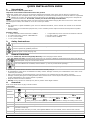 3
3
-
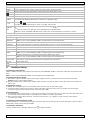 4
4
-
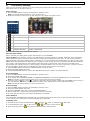 5
5
-
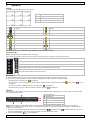 6
6
-
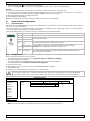 7
7
-
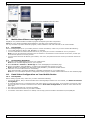 8
8
-
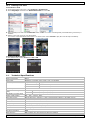 9
9
-
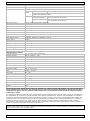 10
10
-
 11
11
-
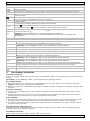 12
12
-
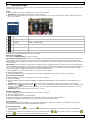 13
13
-
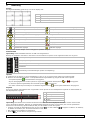 14
14
-
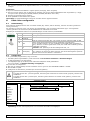 15
15
-
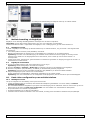 16
16
-
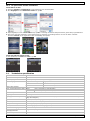 17
17
-
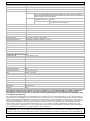 18
18
-
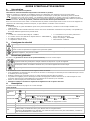 19
19
-
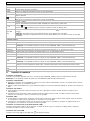 20
20
-
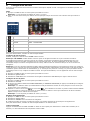 21
21
-
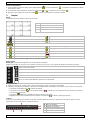 22
22
-
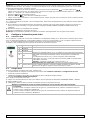 23
23
-
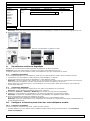 24
24
-
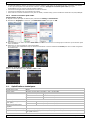 25
25
-
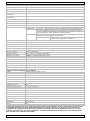 26
26
-
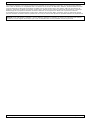 27
27
-
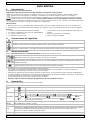 28
28
-
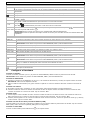 29
29
-
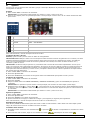 30
30
-
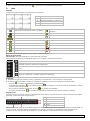 31
31
-
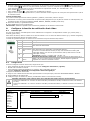 32
32
-
 33
33
-
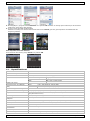 34
34
-
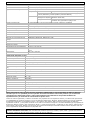 35
35
-
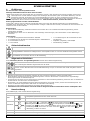 36
36
-
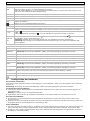 37
37
-
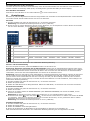 38
38
-
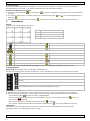 39
39
-
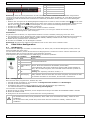 40
40
-
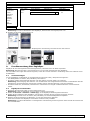 41
41
-
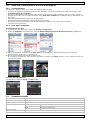 42
42
-
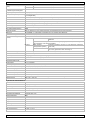 43
43
-
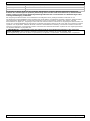 44
44
-
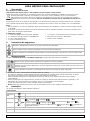 45
45
-
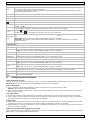 46
46
-
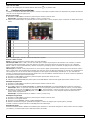 47
47
-
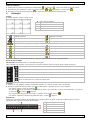 48
48
-
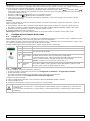 49
49
-
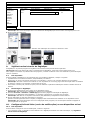 50
50
-
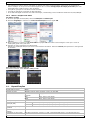 51
51
-
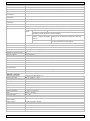 52
52
-
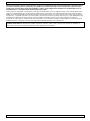 53
53
-
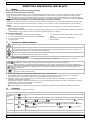 54
54
-
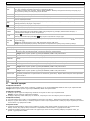 55
55
-
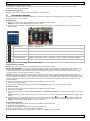 56
56
-
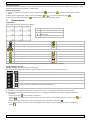 57
57
-
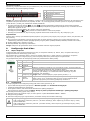 58
58
-
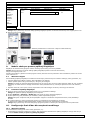 59
59
-
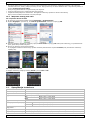 60
60
-
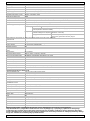 61
61
-
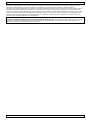 62
62
-
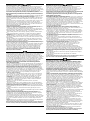 63
63
-
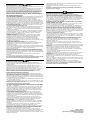 64
64
AVTech - Velleman CCTVPROM17 Bedienungsanleitung
- Kategorie
- Sicherheitszugriffskontrollsysteme
- Typ
- Bedienungsanleitung
in anderen Sprachen
- English: AVTech - Velleman CCTVPROM17 Owner's manual
- français: AVTech - Velleman CCTVPROM17 Le manuel du propriétaire
- español: AVTech - Velleman CCTVPROM17 El manual del propietario
- Nederlands: AVTech - Velleman CCTVPROM17 de handleiding
- português: AVTech - Velleman CCTVPROM17 Manual do proprietário
- polski: AVTech - Velleman CCTVPROM17 Instrukcja obsługi
Verwandte Papiere
Sonstige Unterlagen
-
Velleman CCTVPROM15 Installationsanleitung
-
Velleman CCTVPROM14 Installationsanleitung
-
Velleman Extreme HD Installationsanleitung
-
Velleman DVR4H2 Quick Installation Manual
-
Velleman CCTVPROMT1 Quick Installation Manual
-
Velleman CCTVPROM12 Quick Installation Manual
-
Velleman PCMP25 Instructions Manual
-
Velleman MONCOLHA5PN6 Benutzerhandbuch
-
Velleman NVR3 Quick Installation Manual
-
Atlantis A09-TD410Kit Benutzerhandbuch